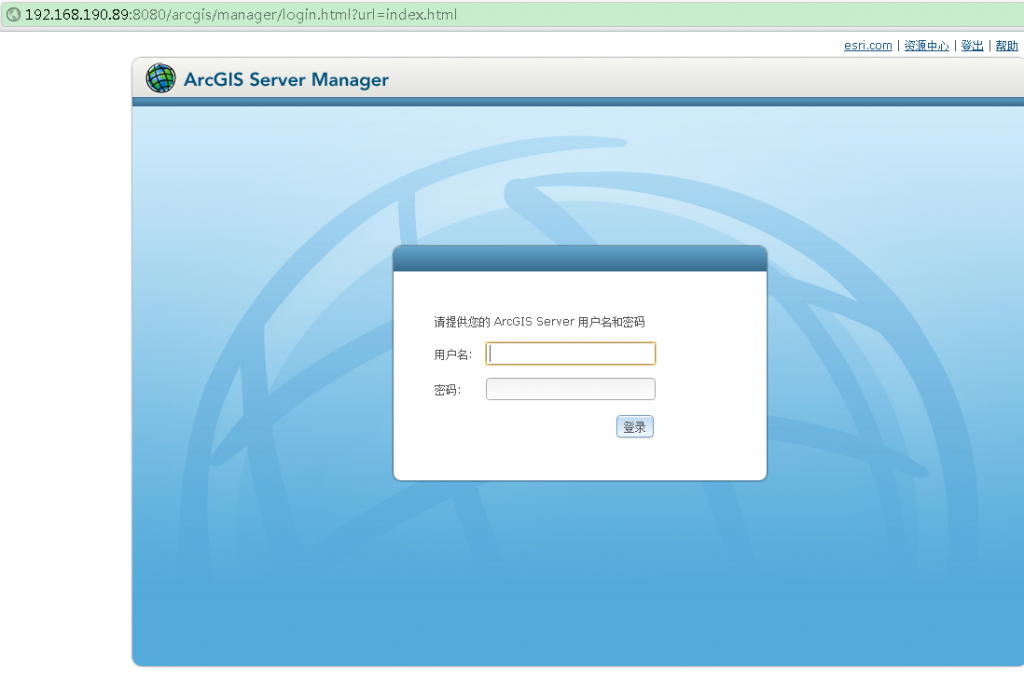ArcGIS 10.1 for Server 集群(RHEL)安装配置
来源:互联网 发布:安安电子狗软件 编辑:程序博客网 时间:2024/04/26 08:27
在对ArcGIS 10.1 for Server架构介绍的博文中,我们知道ArcGIS 10.1 for Server 的站点架构的组成部分,其GIS Server之间的地位是平等的,并且多个GIS Server之间可以进行集群,该博文中,我们介绍如何在RHEL上搭建Server的集群。
说明下,在Linux上做集群,操作系统的环境很重要,为什么这么说呢?首先在Linux上安装软件不容易,经常出现缺包等;对Linux不是很熟悉的话,权限是也会成为问题,Linux对文件有严格的控制权限,这点比Windows严格多了;最后就是一些服务器的架设,在Linux上做集群,要让每一台参与的机器互相访问,并对数据目录有读写权限,这需要DNS服务器和NFS(不一定非要NFS,可以用其他的服务器)服务器。
基本设置
1. 防火墙关闭
关闭A机器和B机器的防火墙
2. arcgis用户和组
我们这里设置的arcgis用户和组都为:arcgis(注意在两台机器上安装软件使用相同的账户和密码)
检查环境需求
在Linux上安装软件,对系统的检查是不可缺少的,Esri为我们提供了一个脚本CheckPacagePrerequisites.sh,通过执行该脚本用以检查系统是否满足条件。
执行命令:sh CheckPacagePrerequisites.sh,并选择y,如图表示条件满足:
如果没有提示包缺失等情况,可能会看到下面的提示:
arcgis soft nofile 65535
arcgis hard nofile 65535
arcgis soft nproc 25059
arcgis hard nproc 25059
文件和进程上线
ArcGIS Server是一个数据密集型的服务器产品,其数据格式由成百上千的文件组成,在大量使用系统时,数千文件可能在使用中的任何时间内运行,如果没有足够的文件句柄和进程,请求可能会启动失败,进而导致系统宕机。实际中的文件句柄数和进程数需要在不同的数据和实例数运行的基础上进行设置,我们这里设置65535个文件句柄数和25059个进程数,以确保系统持续运行。
以root用户登录,在终端中执行命令:gedit /etc/security/limits.conf,编辑如下内容:
arcgis soft nofile 65535
arcgis hard nofile 65535
arcgis soft nproc 25059
arcgis hard nproc 25059
保存并退出,注销并重新登录以使更改生效。执行命令:ulimit –Hn、ulimit –Hu查看输出。
在/usr目录下创建两个文件夹
arcgis和test,arcgis是安装目录,test是配置目录,且test目录需要做成共享目录。
对arcgis目录和test目录设置777权限,或者更改为arcgis用户。我们这里的做法是把两个目录都更改为arcgis用户所属。
机器名修改
首先在终端中查看机器名,输入hostname:输出为localhost.localdomain
执行命令:gedit /etc/sysconfig/network 进行编辑
输入:HOSTNAME= 这里自己设定机器名
说明:设定的机器名将在DNS配置中用到。
DNS服务器配置
由于Server10.1内部机制原因,在配置集群之前只需要把机器名和IP地址配置到DNS里,同时需要做DNS正向解析和反向解析。正向解析是由域名解析IP地址、反向解析由IP地址解析域名。
具体做法:直接编辑DNS服务器/var/named目录下的两个配置文件:hosts和另外一个反向解析的配置文件,把IP地址和机器名分别加入到配置文件中。完成以后重启DNS服务以使更改生效。
共享目录配置
因为两台机器(server88、server89)做集群,因此需要配置共享目录,以下是配置方法:
Server89机器配置:
1) 首先关闭防火墙
2) 在server89(需要共享文件系统)机器的exports配置文件中输入:
/usr/arcgisserver 192.168.200.88(rw,sync,no_root_squash)
其中,rw表示读写权限,synv表示同步磁盘,no_root_squash表示如果以root身份mount该目录,则就是root权限。
3) 重启nfs服务:
service nfs restart
执行service nfs status 查看运行状态
4) 重启nfslock服务:
service nfslock restart
5) 重启rpcbind(以前版本叫做portmap)服务
service rpcbind restart
server88机器配置:
1) 首先关闭防火墙
2) 重启rpcbind服务(以前版本叫做portmap)服务
service rpcbind restart
3) 执行命令:mount –t nfs 192.168.200.89:/ arcgisserver /usr/arcgisserver,查看输出。至此,nfs文件共享目录创建完成。可以再88的/usr/ arcgisserver目录下创建个文件,然后在89的/usr/ arcgisserver目录下查看是否成功。
JDK配置
由于准备做集群配置,需要安装Webadaptor做请求转发,版本为java版。因此需要配置JDL环境变量。具体配置不详述。
安装及集群配置
挂载安装盘文件,以arcgis用户登录并进入安装目录,执行命令进行安装,以下是常规安装过程。
开始安装:
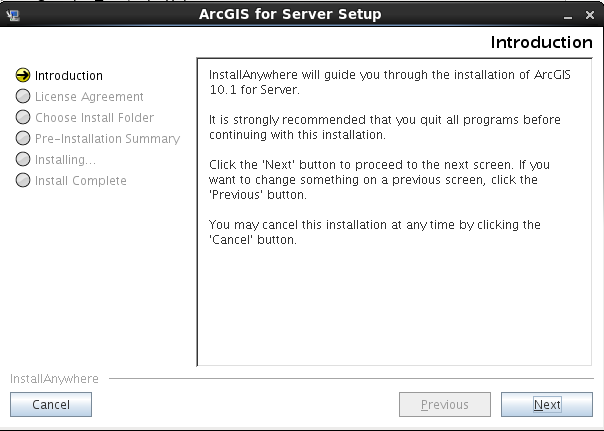
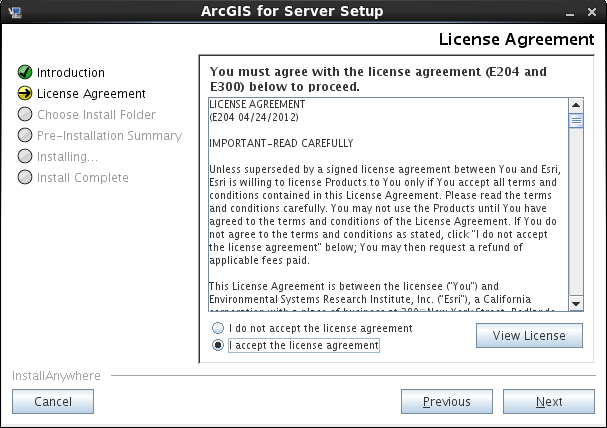
安装目录选择我们之前配置的/usr/arcgis目录:
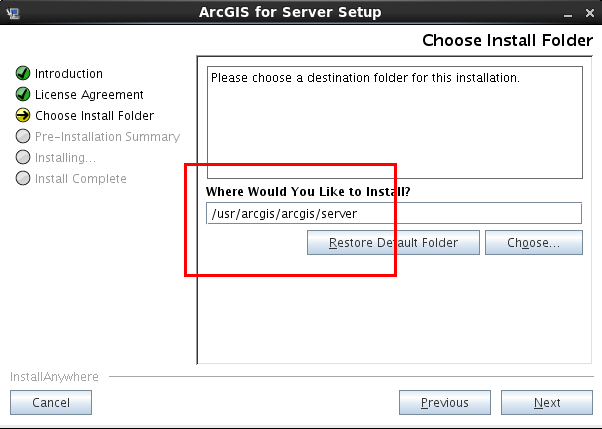
正在执行安装:
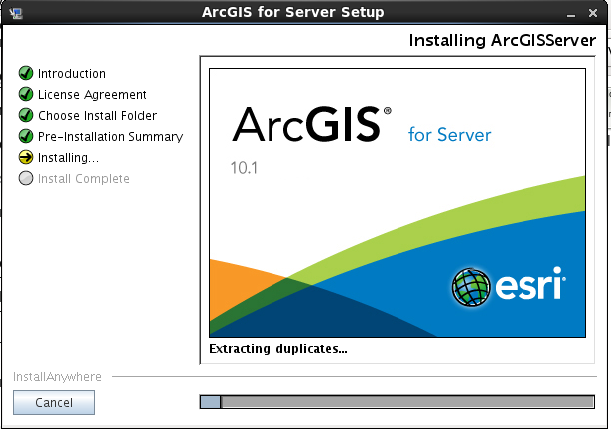
选择授权文件,进行授权至完成:
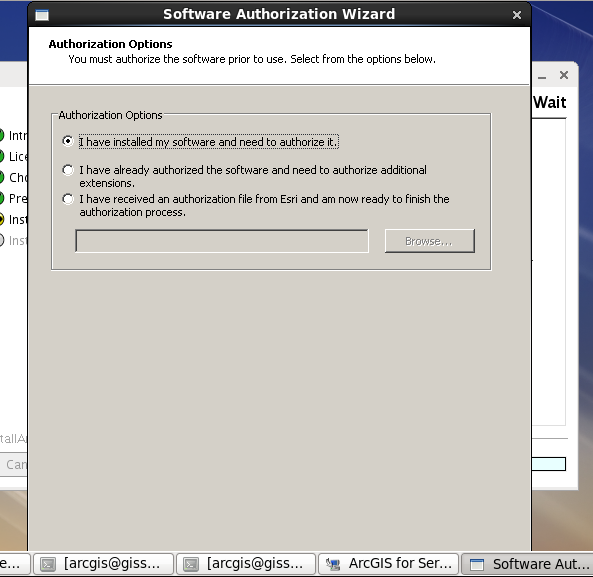
安装完成以后进行站点创建,站点创建时选择config-strore为/usr/test目录,如图:
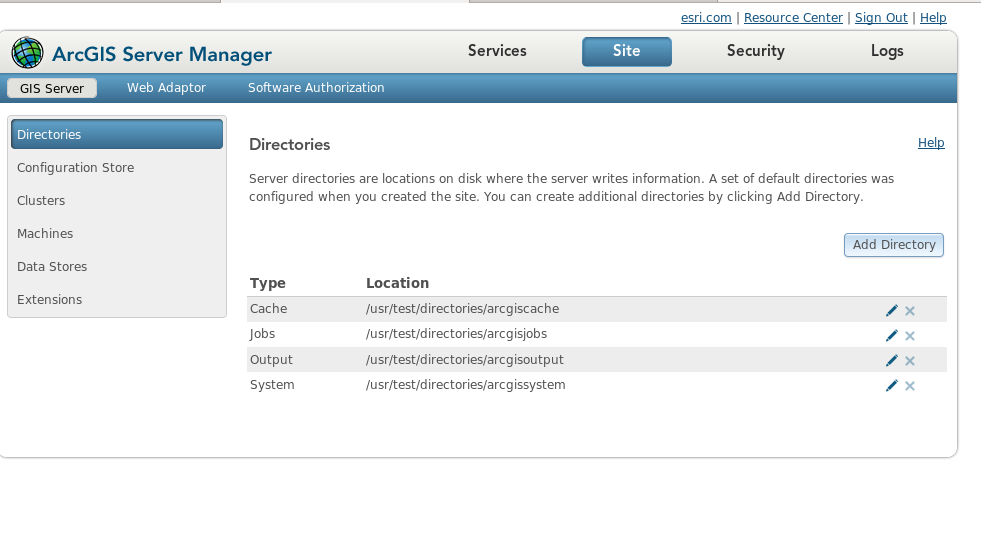
Config-store目录:

集群配置
在另外一台机器安装Server,步骤同前。安装完成以后不要新建站点,选择添加入现有站点:输入机器名,如下图所示:
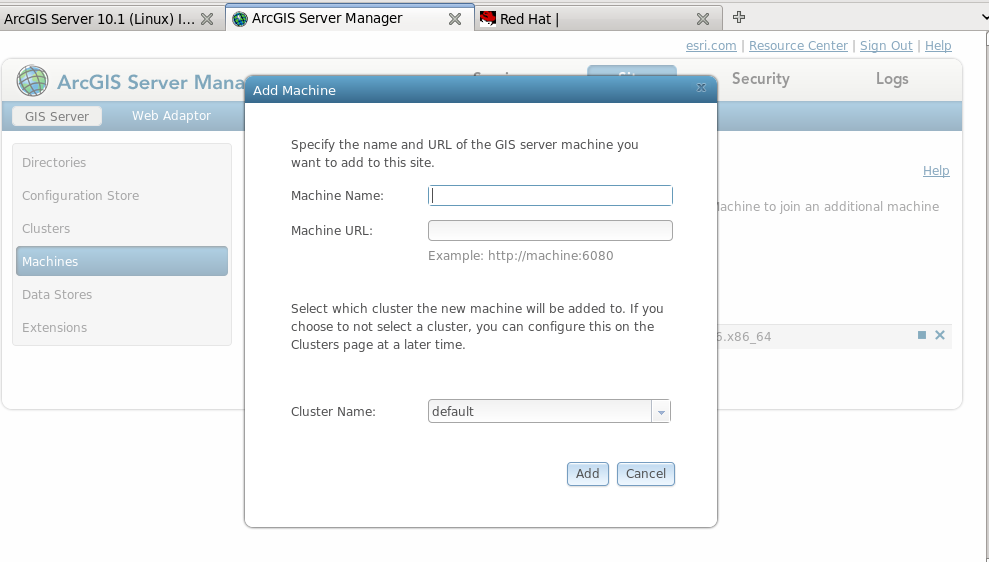
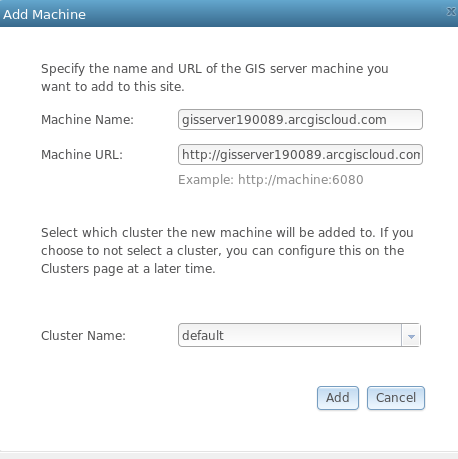
点击add,添加成功,在集群中查看:(注:一定要输入机器名)
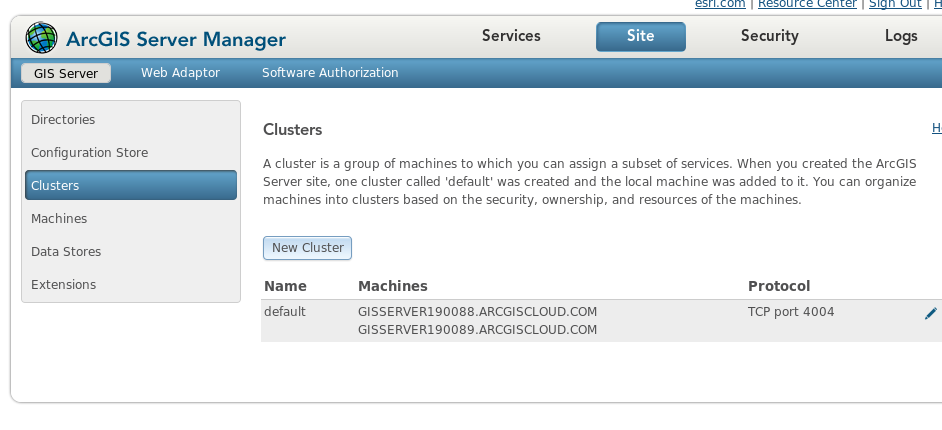
查看两台机器的状态:

查看集群状态:
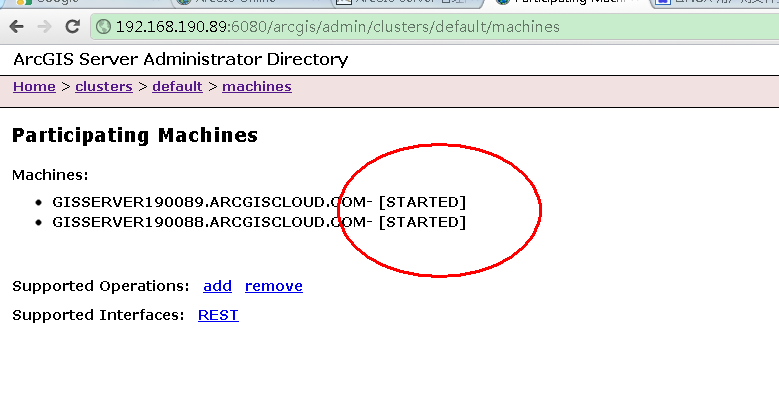
WebAdaptor配置
首先安装WebAdaptor,具体安装过程详见附录。把安装目录下的arcgis.war包拷贝到apache tomcat的 Webapps目录下,并启动tomcat,在本地浏览器中输入:http://localhost/arcgis,执行界面如图所示。在GIS Server URL中输入集群中一台机器的地址,输入manager的用户名和密码,并选择是否通过Webadapter暴露管理地址。完成以后点击Apply。页面下方提示加入成功,并显示目前集群两台机器:
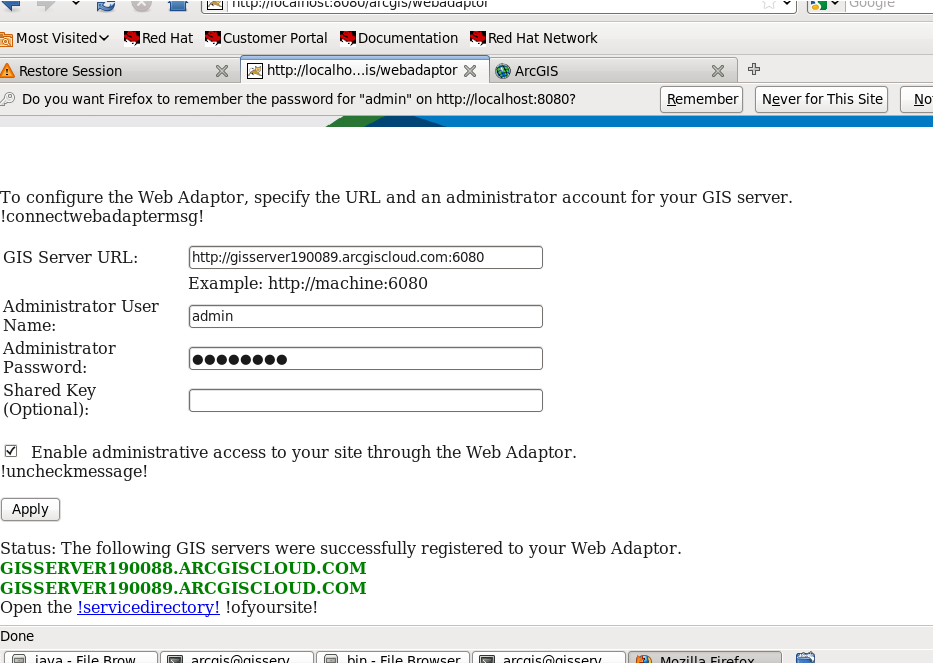
通过Webadapter这一层访问Server“
http://192.168.190.89:8080/arcgis/manager/login.html?url=

发布的服务,发布完成以后的服务实例数最大值为4,而我们设置的是2,说明两台机器作为集群已经配置成功。

常见问题
1. 安装Linux操作系统及VMwareTools
2. 关闭防火墙
3. 修改机器hostname为giscloud190088.arcgiscloud.com
4. 如果mount有问题,共享目录看不到的话,需要重启NFS服务。
5. 非常重要:在加入站点时,一定要输入机器名而不是IP。之前开始做的时候没注意到这个问题,集群配起来以后服务的实例数只显示2,也就是只显示本机的个数,而没有显示另外一台机的服务实例状态。
解决办法:把站点删除,重新创建站点指向共享目录,另外一台机器加入站点时,一定要使用机器名。
- ArcGIS 10.1 for Server 集群(RHEL)安装配置
- ArcGIS 10.1 for Server 集群(RHEL)安装配置
- ArcGIS 10.1 for Server 集群(RHEL)安装配置
- ArcGIS for Server的安装及站点中的集群配置
- RedHat Enterprise Linux 6.1(RHEL)搭建ArcGIS 10.1 for Server集群(一)DNS服务器架设
- RedHat Enterprise Linux 6.1(RHEL)搭建ArcGIS 10.1 for Server集群(二)NFS服务器架设
- ArcGIS Server 10.1 for linux安装部署
- ArcGIS GeoEvent Processor for Server 安装与配置
- RHEL 6.5系统安装配置图解教程(rhel-server-6.5)
- RHEL 6.5系统安装配置图解教程(rhel-server-6.5)
- RHEL 6.5系统安装配置图解教程(rhel-server-6.5)
- RHEL 6.5系统安装配置图解教程(rhel-server-6.5)
- RHEL 6.5系统安装配置图解教程(rhel-server-6.5)
- RHEL 6.5系统安装配置图解教程(rhel-server-6.5)
- RHEL server 5.5 telnet安装和配置
- ArcGIS 10.1 for Server 在windows下的安装
- ArcGIS 10.1 for Server 在windows下的安装
- ArcGIS 10.1 for Server 在windows下的安装
- Android ApiDemos示例解析(115):Views->Focus->1. Vertical
- Android ApiDemos示例解析(116):Views->Focus->2. Horizontal
- Android ApiDemos示例解析(117):Views->Focus->3. Circular
- android 屏幕测试程序 测试R G B三色 和 全黑, 全白5种状态
- 代码大全学习-20-不常见的控制结构(Unusual Control Structures)
- ArcGIS 10.1 for Server 集群(RHEL)安装配置
- QStringList类常用方法
- ubuntu一些设置技巧
- 鼠标键
- 基本查询语句格式格式
- UIResponder
- 菱形继承问题
- 289.Many hands make light work. 众人拾柴火焰高
- 使用DDMS ScreetShot取得螢幕截圖